当前位置:首页> 正文
如何让win10任务栏显示秒
打开win10系统桌面后,发现任务栏右侧系统显示的时间默认为“时:分”,有些用户想要系统显示时间精确到秒,那么win10怎么显示时间秒呢?下面就教大家win10任务栏显示秒的操作方法。 1、在Cortana搜索栏输入regedit,按回车键进入注册表编辑器。 2、定位到:HKEY_CURRENT_USER\SOFTWARE\Microsoft\Windows\CurrentVersion\Explorer\Advanced 3、新建DWORD(32位)值,命名为ShowSecondsInSystemClock。 4、修改数值数据为1。
4、修改数值数据为1。 win10任务栏显示秒的设置方法就和大家分享到这里,有兴趣的朋友可以尝试操作下,如果后面要想改回默认时间显示,直接删除ShowSecondsInSystemClock,重启文件资源管理器就可以了。
win10任务栏显示秒的设置方法就和大家分享到这里,有兴趣的朋友可以尝试操作下,如果后面要想改回默认时间显示,直接删除ShowSecondsInSystemClock,重启文件资源管理器就可以了。
 4、修改数值数据为1。
4、修改数值数据为1。 win10任务栏显示秒的设置方法就和大家分享到这里,有兴趣的朋友可以尝试操作下,如果后面要想改回默认时间显示,直接删除ShowSecondsInSystemClock,重启文件资源管理器就可以了。
win10任务栏显示秒的设置方法就和大家分享到这里,有兴趣的朋友可以尝试操作下,如果后面要想改回默认时间显示,直接删除ShowSecondsInSystemClock,重启文件资源管理器就可以了。 展开全文阅读
相关内容

任务栏的提示“获取windows10”怎么关闭
任务栏的提示“获取windows10”怎么关闭,提示,获取,卸载,更新...

win10哪些服务可以禁用 优化系统方法
win10哪些服务可以禁用 优化系统方法,服务,连接,性能,数据,优...

系统有声音但网页没声音怎么回事
系统有声音但网页没声音怎么回事,没声音,怎么回事,网页,系统,...
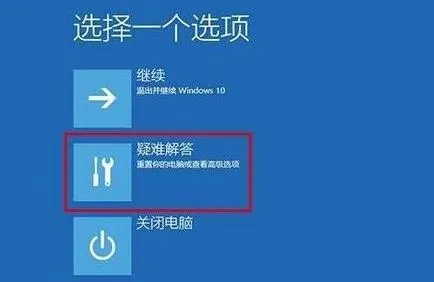
win10更新失败如何退回原来的系统
win10更新失败如何退回原来的系统,系统,更新,疑难解答,界面,...

如何设置win10系统显示多时区时钟
如何设置win10系统显示多时区时钟,显示,系统,点击,设置,时钟,...

网页图片显示不出来咋办
网页图片显示不出来咋办,图片显示,网页,控制,选项,点击,辅助...

win10系统windows defender无法启动咋办
win10系统windows defender无法启动咋办,无法启动,系统,服务,...

如何让win10屏幕键盘不遮挡任务栏
如何让win10屏幕键盘不遮挡任务栏,遮挡,任务栏,屏幕键盘,如何...

win7系统屏幕颠倒了咋办
win7系统屏幕颠倒了咋办,屏幕,点击,分享,系统,方法,选择,桌面...

win10显示不了u盘对策
win10显示不了u盘对策,显示,分享,点击,系统,解决方法,界面,选...

win10系统如何一键关闭所有程序
win10系统如何一键关闭所有程序,一键,系统,对象,快捷方式,输...

win7怎么使用代码清理系统垃圾
win7怎么使用代码清理系统垃圾,清理系统垃圾,系统垃圾清理,清...

win10系统怎么取消开机密码
win10系统怎么取消开机密码,开机密码,取消,系统,用户,对话框,...

win10系统cpu使用率高如何是好
win10系统cpu使用率高如何是好,系统,设置,更新,解决方法,界面...

win7如何隐藏任务栏图标显示
win7如何隐藏任务栏图标显示,任务栏图标,通知,任务栏,隐藏,显...



